Trong công việc hàng ngày của bạn, đặc biệt khi làm các báo cáo, thuyết trình, ngoài việc cung cấp số liệu chính xác bạn cần phải biến nó thành một nội dung để người xem có thể hiểu được một các dễ dàng. Biểu đồ tròn là một trong những công cụ phổ biến nhất giúp truyền tải thông tin một cách trực quan, dễ hiểu, biểu đồ tròn được sử dụng để thể hiện tỷ lệ, phần trăm của một tập dữ liệu nào đó.

Trong bài viết này MHG sẽ hướng dẫn các bạn khám phá cách vẽ biểu đồ tròn trong Word từ các bước cơ bản tới nâng cao cùng với những mẹo để giúp biểu đồ của bạn trở nên chuyên nghiệp giúp vẽ và tối ưu biểu đồ tròn một cách hiệu quả nhất.
Các loại biểu đồ tròn trong Word
| Loại biểu đồ | Mô tả | Đặc điểm nổi bật |
|---|---|---|
| Biểu đồ hình tròn 2D (Pie) | Dạng biểu đồ tròn phổ biến, dùng để hiển thị phần trăm hoặc tỷ lệ của các dữ liệu. | Dễ đọc, dễ hiểu, phù hợp với dữ liệu có ít danh mục. |
| Biểu đồ hình tròn 3D (3D Pie) | Biểu đồ tròn có hiệu ứng ba chiều giúp tăng tính trực quan và thẩm mỹ. | Trông nổi bật hơn, nhưng có thể gây khó đọc khi có nhiều dữ liệu. |
| Biểu đồ vòng (Doughnut) | Giống biểu đồ tròn 2D nhưng phần giữa rỗng, trông như một chiếc vòng. | Có thể hiển thị nhiều tập dữ liệu cùng lúc, linh hoạt hơn biểu đồ tròn cơ bản. |
Một số lưu ý trước khi vẽ biểu đồ tròn
Trước khi bắt đầu vẽ biểu đồ tròn, điều đầu tiên bạn cần là chuẩn bị dữ liệu. Dữ liệu này sẽ là nền tảng để tạo biểu đồ và giúp người xem dễ dàng hiểu được nội dung bạn muốn truyền tải.
- Biểu đồ tròn chỉ hiệu quả khi bạn muốn minh họa sự phân chia của các phần tử trong tổng thể. Vì vậy, bạn cần đảm bảo rằng tổng các phần tử bằng 100%
- Sử dụng biểu đồ tròn cho dữ liệu có ít hơn 6 phần tử để đảm bảo biểu đồ không quá rối mắt.
- Mục tiêu của biểu đồ tròn là truyền tải thông tin một cách trực quan và đơn giản. Tránh việc thêm quá nhiều chi tiết phức tạp, chẳng hạn như quá nhiều nhãn hoặc thông tin không cần thiết, khiến biểu đồ trở nên rối mắt.
Cách vẽ biểu đồ tròn trong Word
Bước 1: Mở tài liệu Word và chuẩn bị dữ liệu
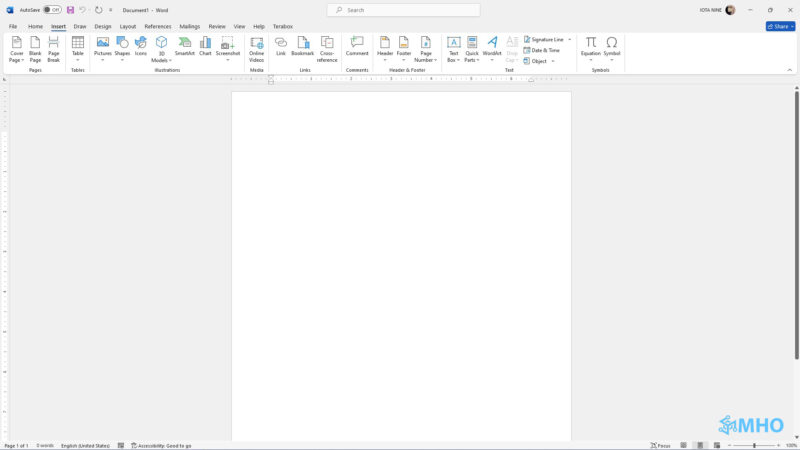
Bước 2: Chọn công cụ Insert > Chart
Trên thanh công cụ của Word, tìm và chọn thẻ Insert, sau đó chọn thẻ Chart trong Illutrations.
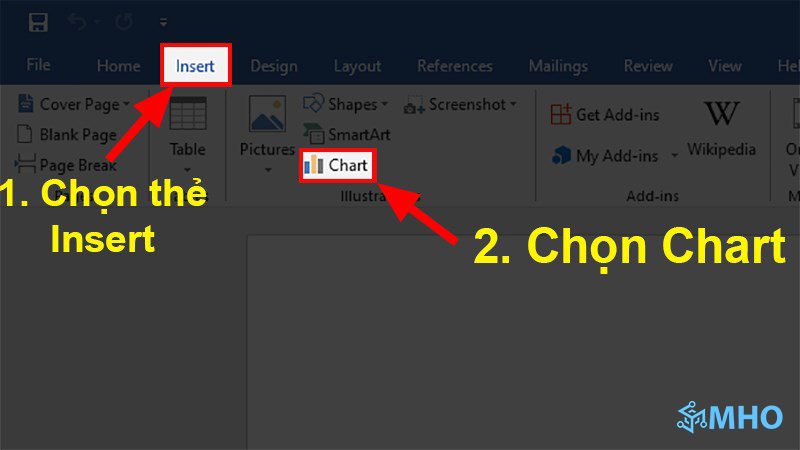
Bước 3: Chọn loại biểu đồ tròn
Trong cửa sổ Chart, chọn Pie Chart (biểu đồ tròn). Bạn sẽ thấy có nhiều loại biểu đồ tròn khác nhau như Pie, 3-D Pie, hoặc Doughnut (biểu đồ vòng). Bạn có thể chọn loại phù hợp với nhu cầu của mình.
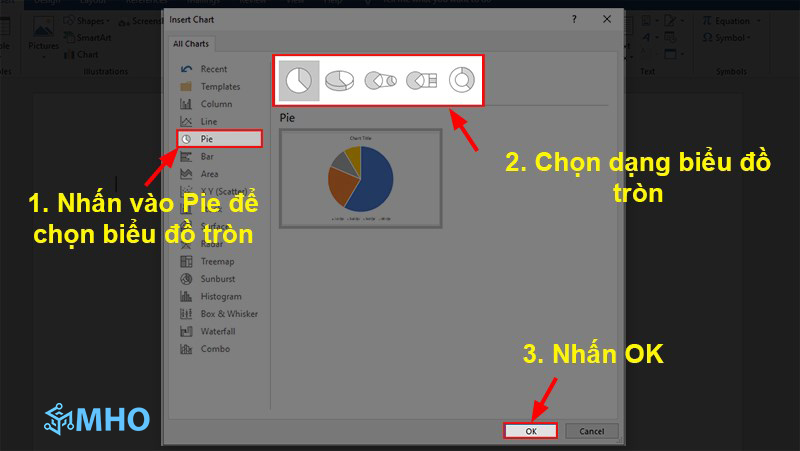
Chọn Pie ( biểu đồ tròn) > chọn dạng biểu đồ tròn > Bấm OK.
Bước 4: Nhập dữ liệu vào biểu đồ
Sau khi chọn biểu đồ tròn, một biểu đồ mẫu sẽ xuất hiện cùng với một bảng Excel. Ví dụ: B1 sẽ là phần tiêu đề của bảng, từ A2 > B5 sẽ là phần dữ liệu của bảng.
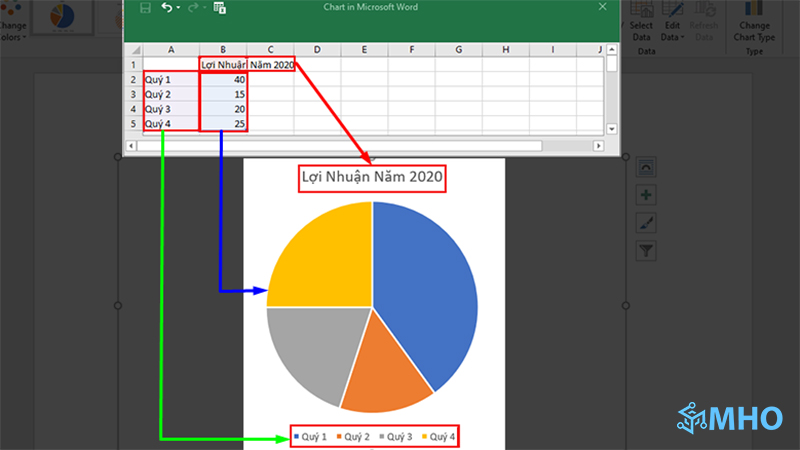
Một số mẹo tùy chỉnh biểu đồ tròn chuyên nghiệp
Chỉnh sửa tiêu đề của biểu đồ tròn
Để chỉnh sửa tiêu đề của biểu đồ ta có thể:
Nhấp chọn vào phần tiêu đề để có thể sửa tiêu đề của biểu đồ:
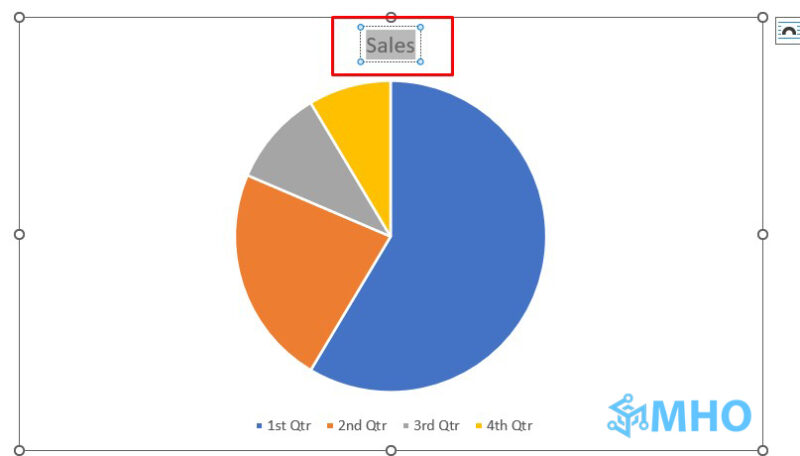
Nếu biểu đồ của bạn chưa có tiêu đề thì có thể làm như sau:
- Nhấn vào dấu + màu xanh > Tích chọn Chart Title:
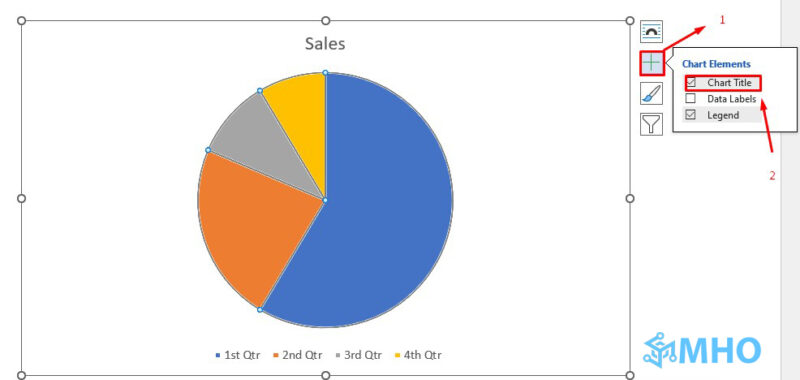
- Di chuyển biểu đồ: Để di chuyển biểu đồ bạn hãy nhấn giữ vào vùng trống trong biểu đồ và kéo đến vị trí bạn muốn.
- Thay đổi kích thước cho biểu đồ: Di chuyển con chuột vào 8 dấu tròn nhỏ quanh biểu đồ để thay đổi kích thước cho biểu đồ.
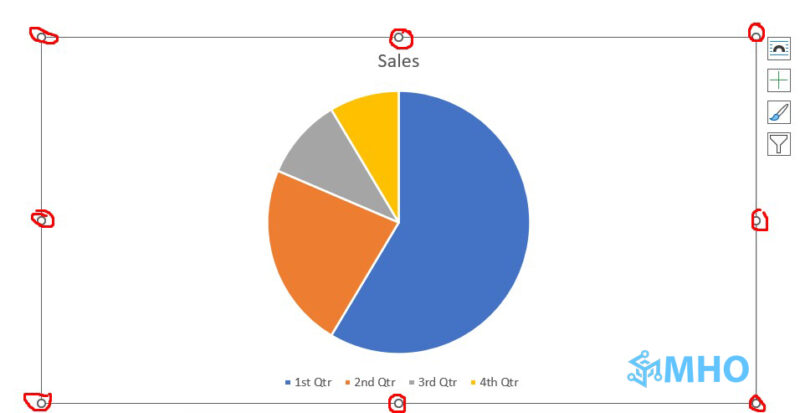
Thêm nhãn dữ liệu (Data Labels)
Để thêm nhãn dữ liệu, nhấp chuột phải vào biểu đồ và chọn Add Data Labels. Bạn có thể chọn hiển thị giá trị số hoặc phần trăm.
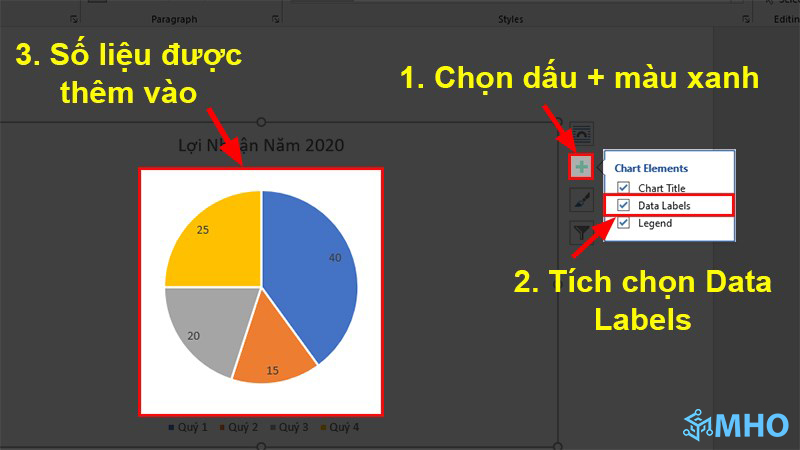
Sau đó bạn có thể chọn vị trí mà các dữ liệu này suất hiện trong biểu đồ
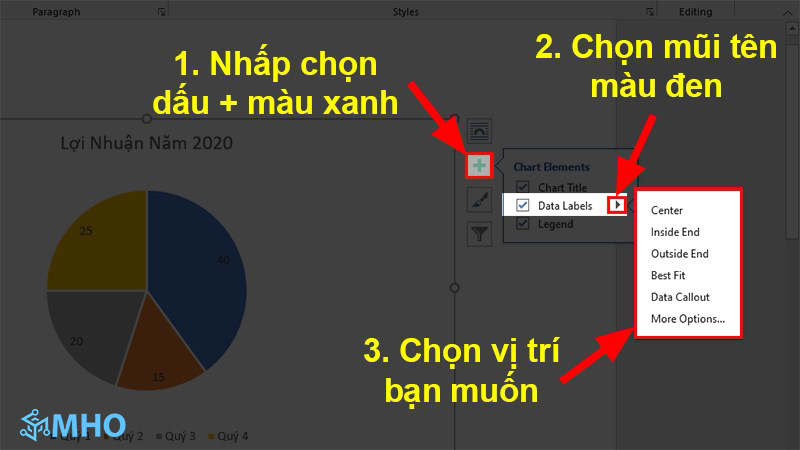
Trong đó:
- Center: Ở giữa các phần
- Inside End: Ngoài rìa bên trong của các phần
- Outside End: Ngoài rìa bên ngoài của các phần.
- Best Fit: Vị trí phù hợp nhất.
- Data Callout: Ở bên ngoài gần rìa nhưng có chú thích dữ liệu.
Tùy chỉnh màu sắc (Color) và kiểu biểu đồ (Chart Styles)
Bạn muốn biểu đồ của mình trong thật là bắt mắt, bạn có thể tự chỉnh sửa theo mong muốn của mình theo những cách sau:
Tùy chỉnh Chart Styles
Nhấp vào biểu tượng hình cây bút (Chart Styles) dưới dấu + màu xanh > trong thẻ Style > Chọn kiểu bạn muốn
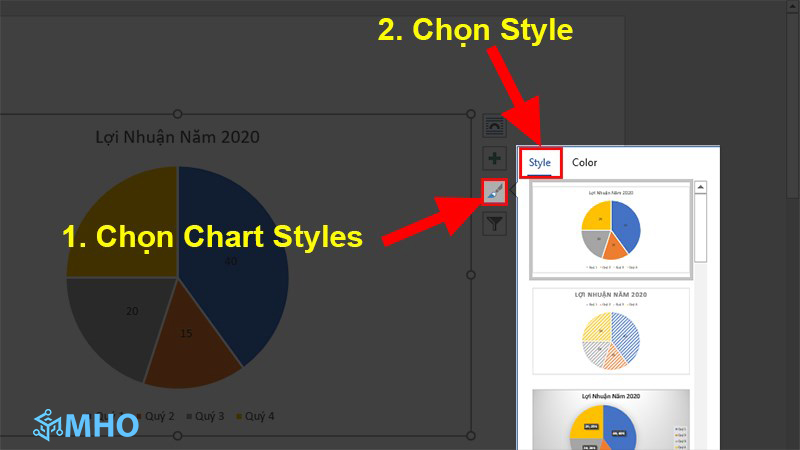
Hoặc trên thẻ Design > trong mục Chart Styles > Chọn kiểu bạn muốn
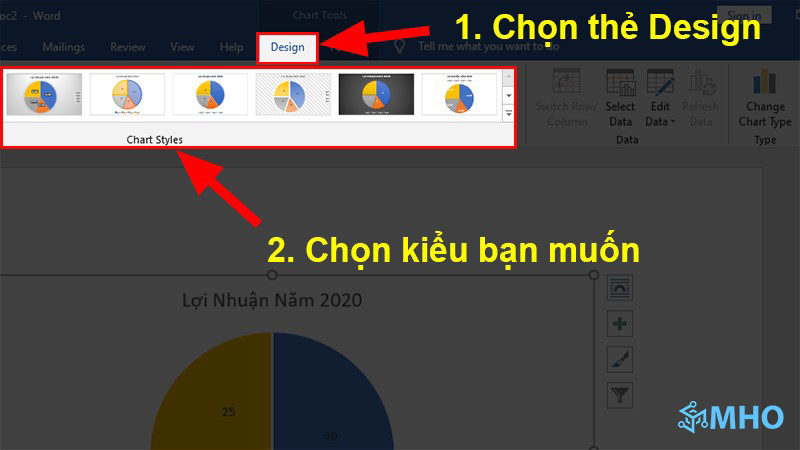
Tùy chỉnh Color
Nhấp vào biểu tượng hình cây bút (Chart Styles) dưới dấu + màu xanh > Trong thẻ Color > Chọn màu bạn muốn
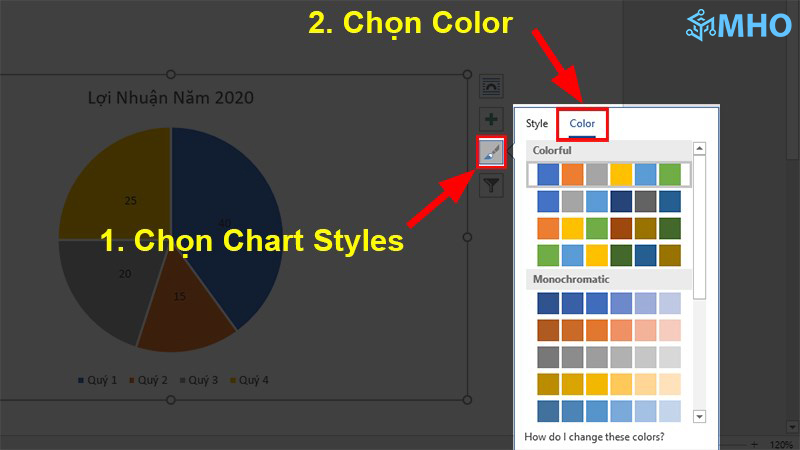
Hoặc trên thẻ Design > Change Colors > Chọn màu bạn muốn
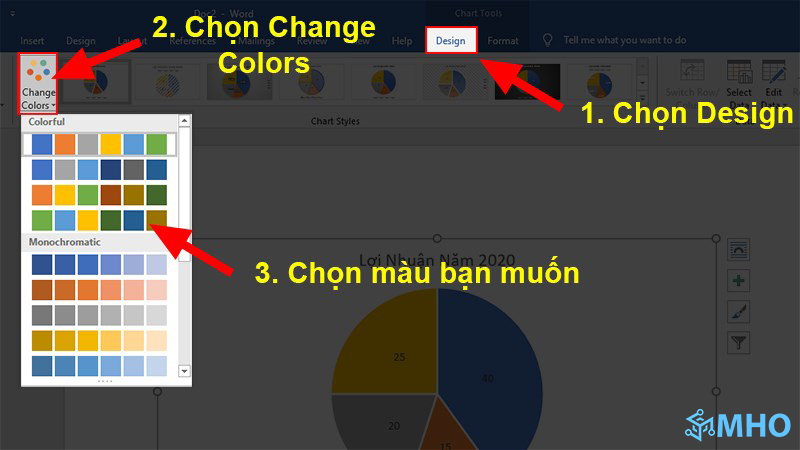
Ngoài ra để đổi màu cho riêng 1 phần dữ liệu bạn có thể:
Nhấp chuột phải vào dữ liệu bạn muốn đổi màu > Fill > Chọn màu bạn muốn
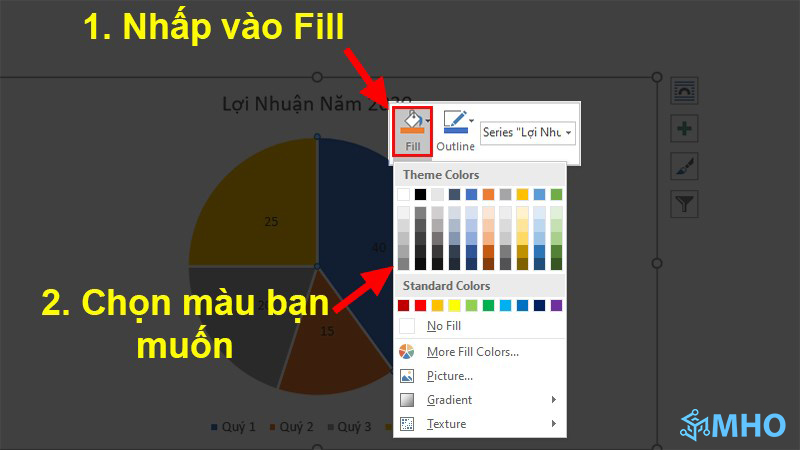
Sử dụng các mẫu biểu đồ có sẵn (Quick Layout)
Word cung cấp một số mẫu biểu đồ nhanh để bạn tiết kiệm được thời gian thiết kế biểu đồ bạn có thể sử dụng mẫu này như sau:
Trong thẻ Design > chọn Quick Layout > Chọn bố cục bạn muốn
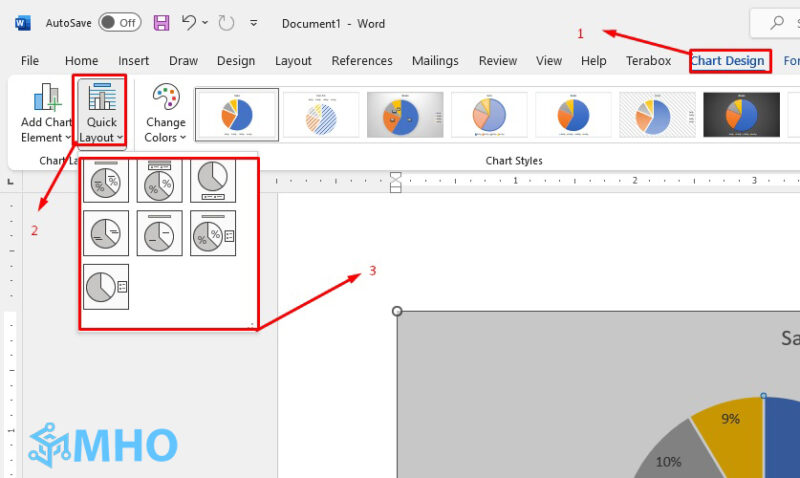
>> Xem thêm: Cách Tìm Kiếm Và Thay Thế Trong Word Với Các Mẹo Siêu Hiệu Quả
Các lỗi thường gặp và cách khắc phục
| Lỗi thường gặp | Nguyên nhân / Mô tả | Cách khắc phục |
|---|---|---|
| Dữ liệu không chính xác | Tổng tỷ lệ dữ liệu không bằng 100%, gây hiểu lầm cho người xem. | Kiểm tra lại dữ liệu trước khi đưa vào biểu đồ hoặc chọn loại biểu đồ khác phù hợp hơn. |
| Sử dụng quá nhiều phần tử | Biểu đồ chứa hơn 6 phần, khiến biểu đồ khó đọc và rối mắt. | Giới hạn số phần tử từ 2–6, hoặc dùng biểu đồ khác (như cột hoặc thanh ngang). |
| Sử dụng màu sắc không hợp lý | Màu quá sáng, quá tối hoặc các phần có màu gần giống nhau gây khó phân biệt. | Dùng màu tương phản vừa phải, thêm nhãn dữ liệu (data labels) để dễ nhận biết. |
| Thiếu nhãn dữ liệu hoặc chú thích | Không có chú thích (Legend) hoặc nhãn dữ liệu khiến người xem không hiểu nội dung biểu đồ. | Bổ sung chú thích và hiển thị nhãn dữ liệu rõ ràng. |
| Sử dụng không đúng loại dữ liệu | Áp dụng biểu đồ tròn cho dữ liệu không thể hiện theo phần trăm. | Chỉ dùng biểu đồ tròn cho dữ liệu có tổng bằng 100% hoặc chuyển sang loại biểu đồ khác phù hợp hơn. |
>> Đọc thêm: BÍ MẬT Tạo Watermark Trong Word Một Cách Chuyên Nghiệp
Kết luận
MHG mong rằng qua bài viết trên đã giúp các bạn nắm rõ được phần nào về cách vẽ biểu đồ tròn trong Word, ngoài ra với những mẹo và lưu ý hữu ích có thể giúp bạn trình bày biểu đồ tròn của mình một cách chuyên nghiệp hơn. Ngoài ra bạn có thể tham khảo về Microsoft 365 một công cụ mạnh mẽ được Microsoft tạo ra nhằm tối ưu hóa khả năng làm việc của bạn với nhiều tính năng liên quan đến việc tạo biểu đồ được cập nhật liên tục TẠI ĐÂY.


